Si vous avez un site Web créé avec WordPress sur un autre hébergeur que vous souhaitez transférer vers WordPress.com, vous pouvez utiliser notre option Tout importer. Cela copiera votre site WordPress.org auto-hébergé existant sur votre nouveau site WordPress.com, y compris votre contenu, vos médias, vos extensions et votre thème.
Pour suivre les étapes de ce guide, vous aurez besoin de :
- Votre site source : un site WordPress avec n’importe quel autre hébergeur (appelé site auto-hébergé ou site WordPress.org.)
- Les installations multisites ne sont pas prises en charge.
- Votre site de destination : un site Web WordPress.com avec notre plan Creator ou Entrepreneur.
- Jetpack version 7.9 ou supérieure activée sur le site source.
- Un compte administrateur sur les deux sites (source et destination) connecté via Jetpack sur les deux sites.
- Toutes les extensions incompatibles désactivées sur le site auto-hébergé.
⚠️
En important un site à l’aide de cette méthode, l’intégralité du contenu du site WordPress.com sera effacée et remplacée par le site que vous importez.
Pour importer un site WordPress sur WordPress.com, procédez comme suit :
- Connectez-vous à votre nouveau compte ou site WordPress.com (ou créez-en un ici).
- Dans le tableau de bord du site WordPress.com, accédez à Outils → Importer.
- Sous « Je souhaite importer le contenu de : », sélectionnez WordPress.

- Sur l’écran suivant, saisissez l’adresse publique de votre site WordPress auto-hébergé :

- Cliquez sur le bouton Continuer. En arrière-plan, l’importateur s’assurera que votre site source dispose de tous les prérequis nécessaires.
- L’option permettant de Tout importer sera sélectionnée par défaut. Cliquez sur Continuer pour passer à l’écran suivant :
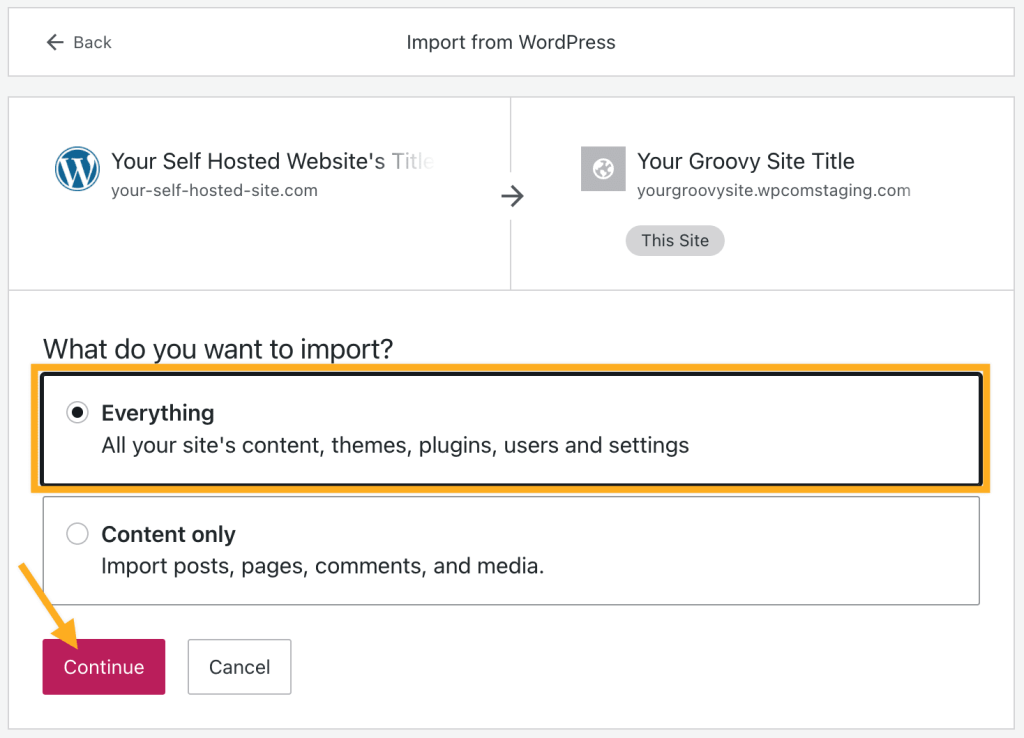
- Sur l’écran suivant, examinez les URL de votre site source et de destination et lisez les informations expliquant que le contenu, les utilisateurs, les thèmes, les extensions et les réglages seront tous remplacés sur le site de destination :
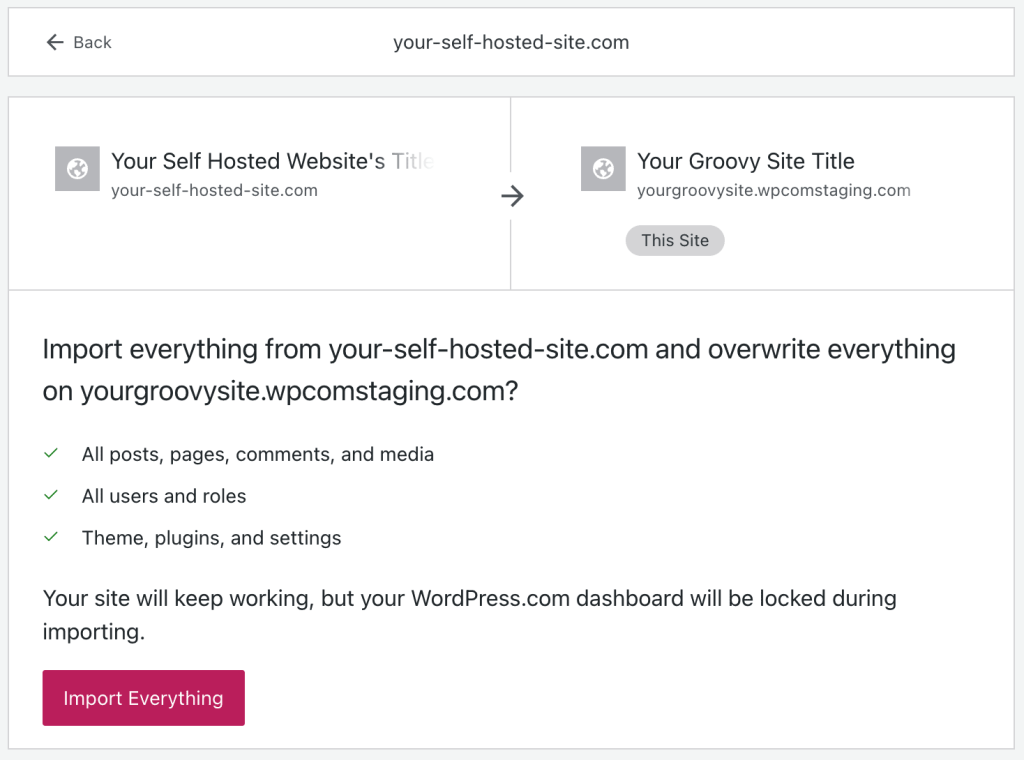
- Si vous êtes d’accord, cliquez sur Tout importer.
- Cliquez sur le bouton « Importer et remplacer » pour lancer le processus d’importation :

- Vous pouvez désormais suivre la progression de l’importation ou naviguer en dehors de l’écran d’importation en toute sécurité. Nous vous enverrons une notification lorsque l’importation sera terminée.
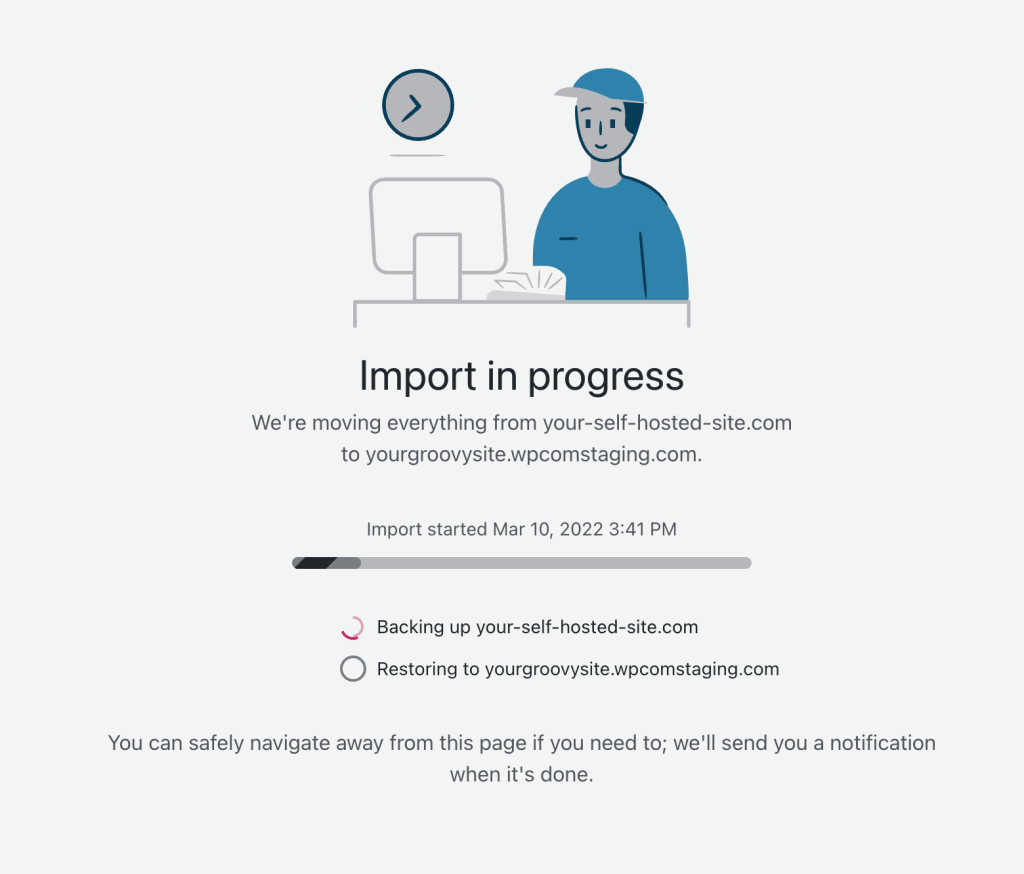
Selon la taille du site que vous importez, le processus d’importation peut prendre de quelques minutes à plusieurs heures. Si l’importation n’a pas été effectuée au bout de six heures ou si vous voyez des erreurs pendant le processus d’importation, nos Happiness Engineers sont là pour vous aider !
Une fois l’importation terminée, passez en revue le site pour vous assurer qu’il correspond à vos attentes.
Vous pouvez également effectuer l’une des actions suivantes :
- Ajoutez un domaine à votre site.
- Familiarisez-vous avec les fonctionnalités incluses dans votre plan WordPress.com.
- Désactivez toutes les extensions incompatibles sur le site importé.
- Déplacez les statistiques et les abonnés en nous contactant avec les URL des deux sites.